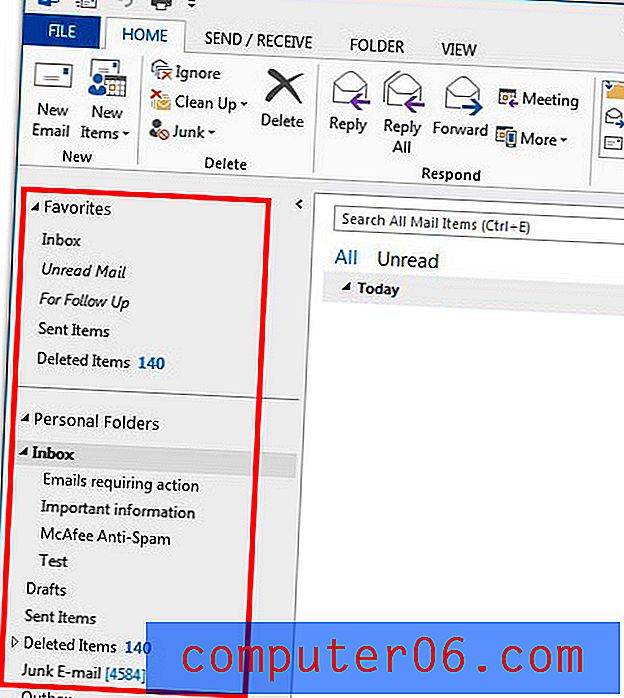Cómo eliminar un mensaje de texto en el iPad en iOS 7
Aprender a eliminar un mensaje de texto en el iPad en iOS 7 puede ser una habilidad útil si alguien más lee su iPad y, a menudo, discute temas delicados a través del texto. Ya sea que esté planeando una fiesta de cumpleaños sorpresa o discutiendo temas de trabajo delicados, puede haber información que no desea que otras personas con acceso a su iPad puedan ver.
Puede eliminar mensajes de texto individuales en su iPad siguiendo nuestra breve guía a continuación. La capacidad de seleccionar qué mensajes desea eliminar y qué mensajes desea conservar le permitirá filtrar selectivamente la información que está bien que otras personas vean en su iPad y la información que solo usted y el individuo deben ver. con quien estabas conversando.
Eliminar mensajes de texto individuales en un iPad 2 en iOS 7
Los pasos a continuación se realizaron en un iPad 2 que ejecuta la versión iOS 7 del sistema operativo. Su pantalla y los pasos exactos pueden diferir ligeramente si está utilizando una versión anterior de iOS.
Eliminar un mensaje en tu iPad no también eliminará ese mensaje en tu iPhone.
Paso 1: abre la aplicación Mensajes en tu iPad.
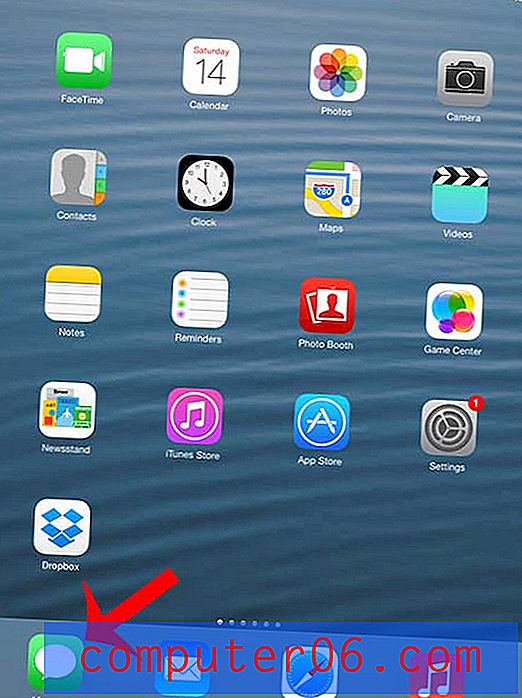
Paso 2: toque y mantenga presionado el mensaje de texto que desea eliminar, luego toque el botón Más .
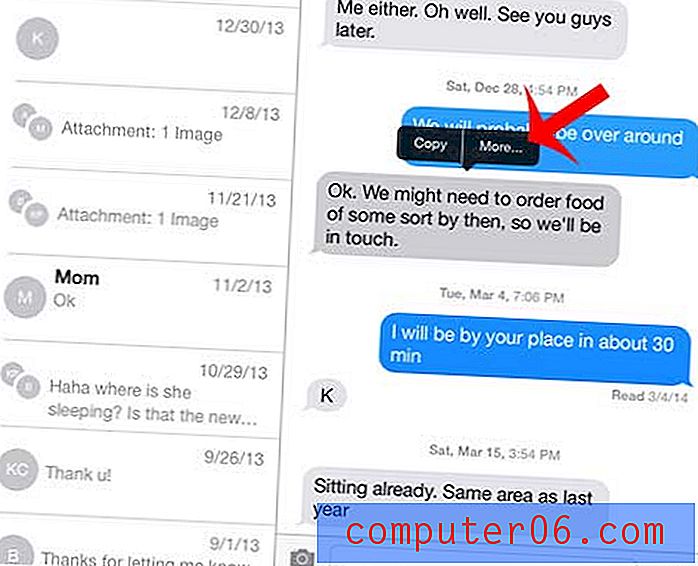
Paso 3: toca el círculo a la izquierda del mensaje de texto que deseas eliminar. Tenga en cuenta que puede seleccionar varios mensajes para eliminar. Toque el icono de la papelera en la parte inferior de la pantalla cuando esté listo para eliminar mensajes.
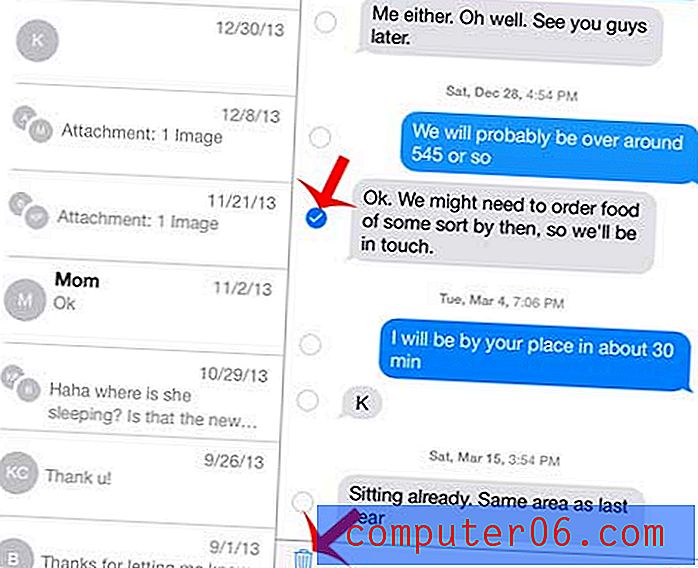
Paso 4: toca el botón Eliminar mensaje para confirmar que deseas eliminar el mensaje.
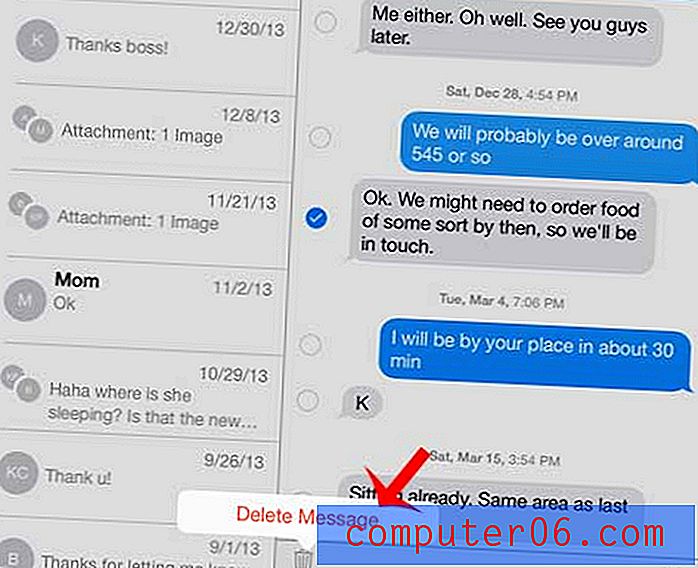
¿Prefieres no recibir mensajes de texto en tu iPad? Aprende cómo deshabilitar iMessage en el iPad y guardar tus mensajes solo en tu iPhone.